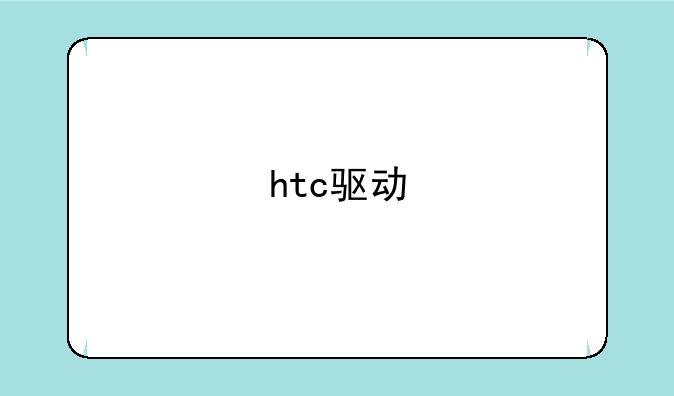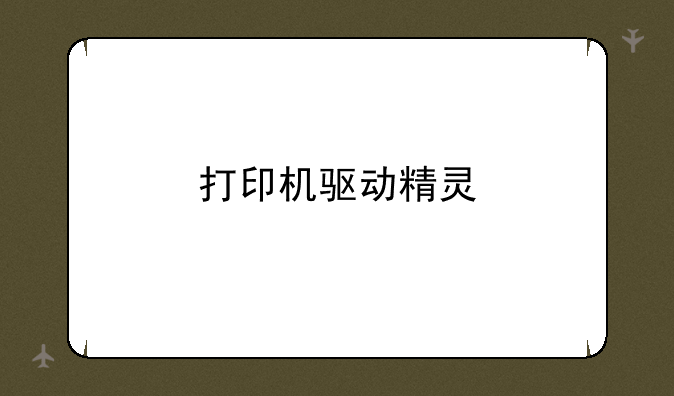如何调整屏幕亮度:玩转你的显示器,守护你的双眼
简码楼将带你了解如何调整屏幕亮度,希望你可以从中得到收获并且得到一个满意的答案。

屏幕亮度,看似一个微不足道的设置,却直接影响着我们的使用体验和眼部健康。过亮的屏幕会刺眼疲劳,而过暗的屏幕则会降低可视度,影响工作效率。 所以,掌握如何精准调整屏幕亮度,至关重要。本文将深入浅出地讲解各种设备的屏幕亮度调节方法,并分享一些实用技巧,助你打造舒适的视觉环境。
一、电脑屏幕亮度调节
电脑屏幕亮度调节的方式多种多样,取决于你的操作系统和显卡驱动。最常用的方法是通过系统自带的设置进行调整。以Windows系统为例,你可以通过以下步骤调整亮度:
① 点击屏幕右下角的任务栏通知区域,找到“电源”图标(通常是一个电池图标)。
② 点击该图标,选择“电源选项”。
③ 在弹出的窗口中,你可以选择不同的电源计划(例如“平衡”、“高性能”、“省电”),每个计划都预设了不同的亮度等级。你也可以点击“更改计划设置”来更精细地调整亮度。
④ 在“更改高级电源设置”窗口中,找到“显示”选项,展开并调整“屏幕亮度”的数值。
对于使用独立显卡的电脑,你还可以通过显卡控制面板进行更精细的调节。例如,NVIDIA GeForce Experience 和 AMD Radeon Software 都提供了对亮度、对比度以及色彩饱和度的自定义选项。这些控制面板通常会提供更高级的功能,例如自定义伽马曲线等。
Mac系统则更加简洁,通常直接在菜单栏中就能找到亮度调节选项,通过快捷键F1和F2(或Fn+F1和Fn+F2)即可快速调整。
二、笔记本电脑屏幕亮度调节
笔记本电脑的屏幕亮度调节与台式机大同小异,但通常会集成在功能键中。大多数笔记本电脑的键盘上都有专门的亮度调节快捷键,通常是Fn键结合F5或F6键(具体按键组合请参考你的笔记本说明书)。 这些快捷键可以快速方便地调整屏幕亮度,非常适合在移动办公或外出使用时快速调整。
除了快捷键,你也可以通过笔记本电脑的系统设置来调整屏幕亮度,方法与台式机类似。
三、手机和平板电脑屏幕亮度调节
手机和平板电脑的屏幕亮度调节通常更加直观。你可以在系统设置中找到“显示”或“屏幕”选项,然后调整亮度滑块。大多数手机和平板电脑也支持自动亮度调节功能,系统会根据环境光线自动调整屏幕亮度,让你在不同的光线条件下获得最佳的视觉体验。
需要注意的是,自动亮度调节功能的准确性会受到环境光线传感器灵敏度的影响。如果自动亮度调节效果不理想,建议手动调整亮度。
许多手机还支持自定义屏幕色温,可以根据个人喜好或场景需要调整屏幕的色调,进一步优化视觉舒适度。
四、智能电视屏幕亮度调节
智能电视的屏幕亮度调节通常在电视的设置菜单中,通常被称为“背光”或“亮度”。不同的电视品牌和型号操作界面略有不同,但一般步骤都比较直观。 你可以在电视的设置菜单中找到“图像”或“显示”选项,然后调整亮度、对比度、背光等参数,找到适合自己的最佳设置。
此外,许多智能电视也支持HDR(高动态范围)功能,可以提升图像的亮度和对比度,提供更加逼真的视觉效果,但需要相应的HDR内容支持。
五、一些实用技巧
除了直接调整亮度外,以下一些技巧也可以帮助你更好地保护眼睛:
① 使用护眼模式:许多设备都内置护眼模式,可以减少蓝光辐射,降低屏幕亮度,减轻眼睛疲劳。
② 定期休息:长时间盯着屏幕容易导致眼睛疲劳,建议每隔一段时间就休息一下,眺望远方或做一些眼部保健操。
③ 选择合适的屏幕:选择具有低蓝光、高色域、高刷新率的屏幕,可以提升使用体验,减少眼睛疲劳。
④ 正确的观看距离:保持合适的屏幕观看距离,避免眼睛过度疲劳。
⑤ 合理的亮度设置:建议在光线较暗的环境下降低屏幕亮度,在光线较亮的环境下提高屏幕亮度,让眼睛始终处于舒适的状态。
总而言之,屏幕亮度调节并非一个小问题,它关系到我们的使用体验和眼部健康。 掌握正确的屏幕亮度调节方法,并结合一些实用技巧,才能让我们在数字时代更好地呵护自己的双眼,提高工作效率。 希望本文能帮助你更好地理解和运用屏幕亮度调节,打造一个舒适的数字生活环境。

 产品报价
产品报价 配置参数
配置参数 数码教程
数码教程 数码产品
数码产品 数码资讯
数码资讯